Windows 11 25H2 llegó con varias mejoras visuales y nuevas funciones, pero también con un consumo mayor de recursos. Si tu PC se siente más lenta, tarda en iniciar o usa demasiada RAM sin tener programas abiertos, esta guía te mostrará cómo optimizar Windows 11 25H2 sin instalar programas externos, solo utilizando herramientas propias del sistema.
Esta es la optimización más completa, segura y práctica para que cualquier laptop o PC —nueva o antigua— funcione más rápido, fluido y estable a largo plazo.

1. Crea un punto de restauración (seguridad antes de optimizar)
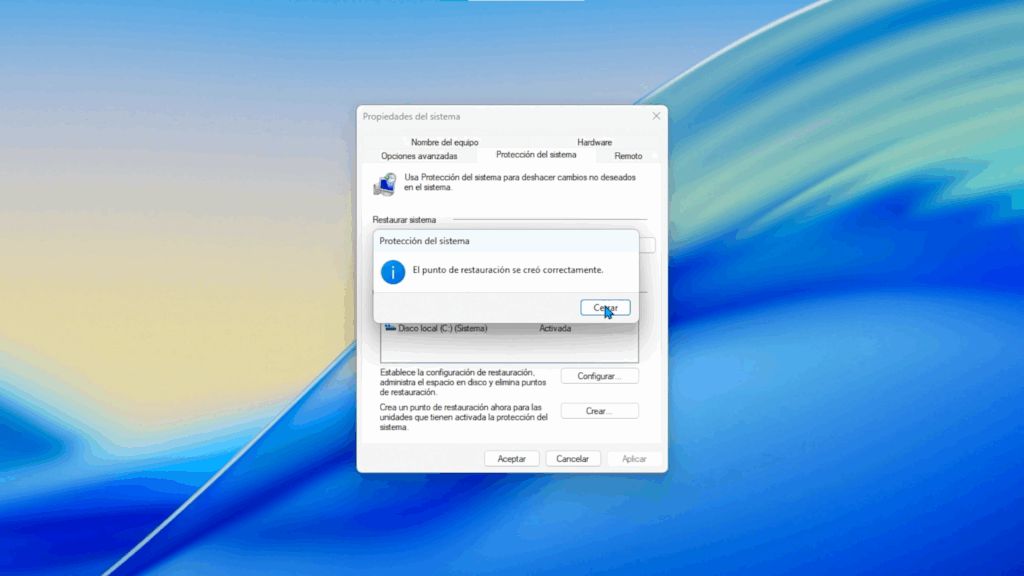
Antes de tocar configuraciones, crea un respaldo del sistema. Todo lo que aplicaremos es seguro, pero un punto de restauración garantiza que puedes revertir los cambios en caso de cualquier inconveniente.
Cómo crearlo:
- Presiona Inicio y escribe punto de restauración.
- Entra a Crear punto de restauración.
- Selecciona la unidad C:.
- Haz clic en Crear, asigna un nombre y confirma.
Con esto tendrás un respaldo listo antes de hacer cualquier ajuste.
2. Limpia los archivos temporales de Windows 11
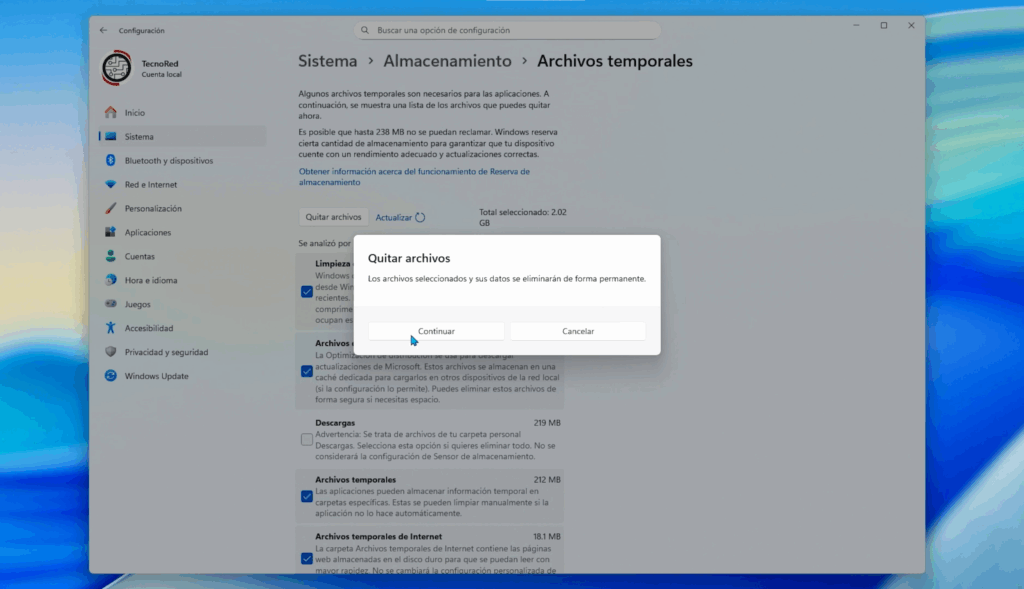
Windows acumula gigas de archivos temporales: caché, miniaturas, restos de actualización, registros, datos antiguos… y todo eso afecta el rendimiento.
Cómo eliminarlos:
- Abre Configuración → Sistema → Almacenamiento.
- Entra a Archivos temporales.
- Marca todas las opciones excepto Descargas (revísala manualmente).
- Haz clic en Quitar archivos.
Esto liberará espacio y reducirá procesos innecesarios.
3. Activa el Sensor de almacenamiento
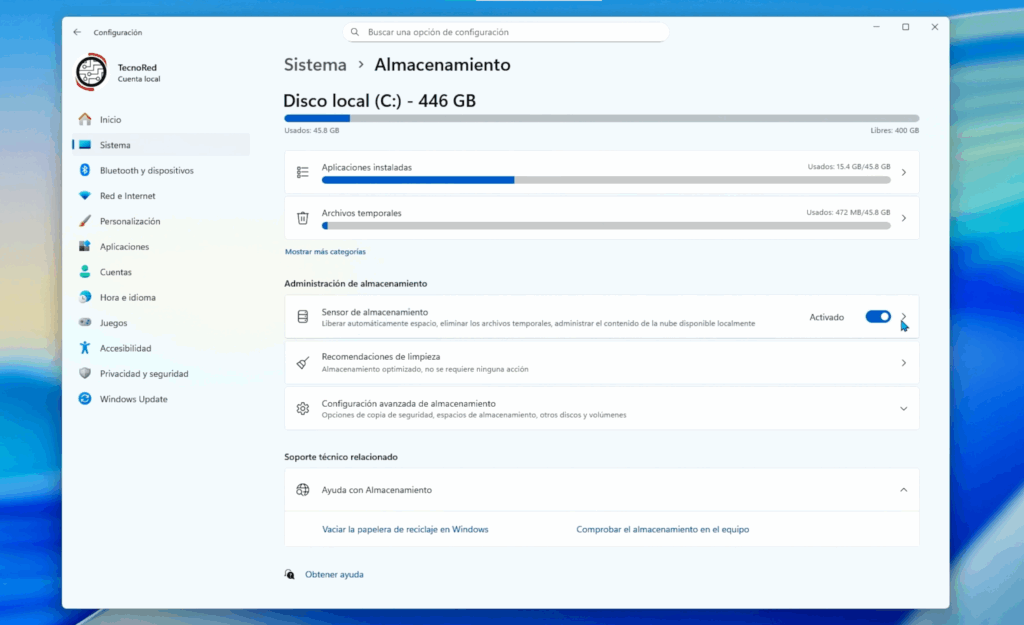
Para que Windows se limpie automáticamente sin que tú lo hagas cada semana:
- En Configuración ve a Sistema → Almacenamiento.
- Activa Sensor de almacenamiento.
- Configura la frecuencia de limpieza y el vaciado automático de papelera si lo deseas.
Esto mantendrá tu PC ligera y sin basura acumulada.
4. Desactiva aplicaciones del inicio
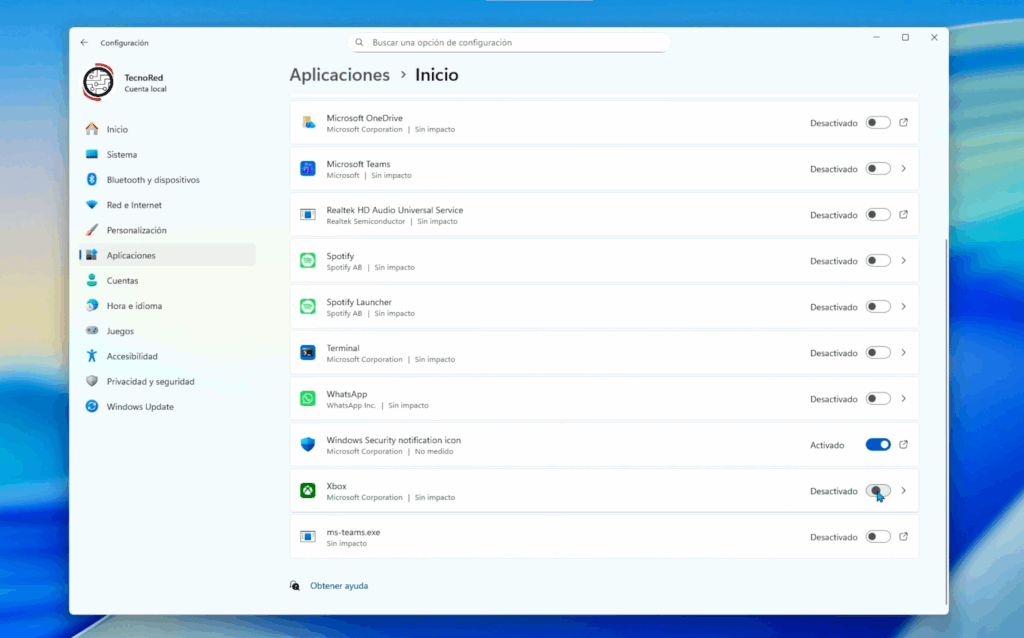
Windows ejecuta muchas apps al encender el equipo, incluso si tú no las usas, lo cual aumenta la carga inicial de RAM y ralentiza el arranque.
Cómo desactivarlas:
- Abre Configuración → Aplicaciones → Inicio.
- Desactiva todo lo que no sea esencial.
- Deja activo solo el antivirus.
Esto fácilmente elimina entre 30 y 80 procesos inútiles al encender Windows.
5. Elimina aplicaciones preinstaladas (bloatware)
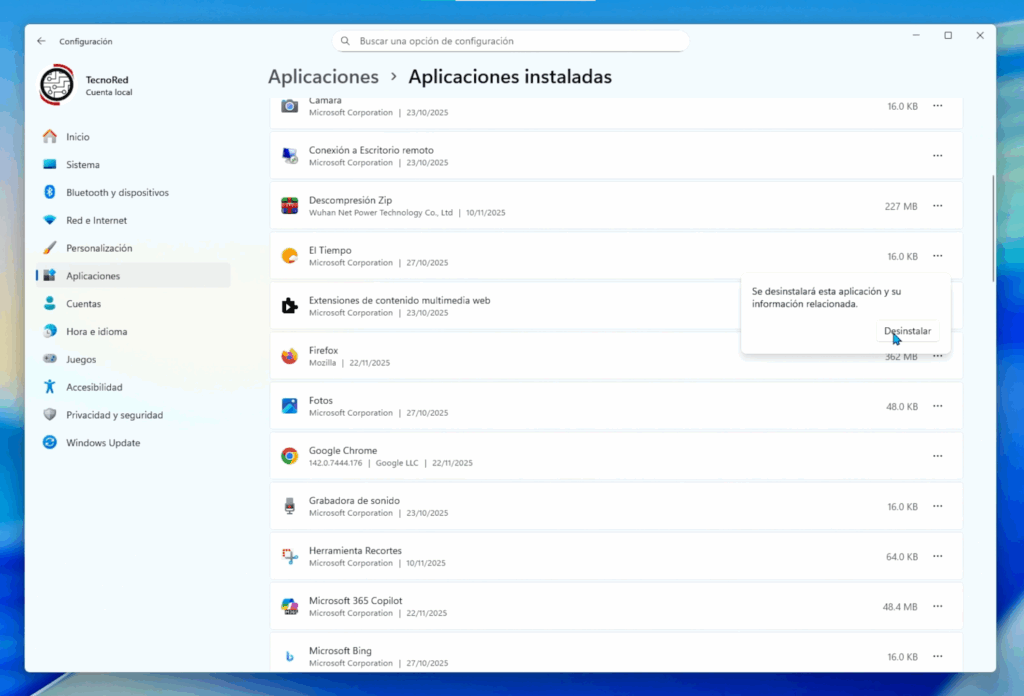
Windows 11 trae apps como clima, juegos, Teams, Xbox, Clipchamp, Noticias, entre otros… muchas consumiendo recursos en segundo plano.
Elimínalas así:
- Ve a Configuración → Aplicaciones → Aplicaciones instaladas.
- Busca apps que no uses (muchas empiezan con Microsoft).
- Selecciona los tres puntos → Desinstalar.
Entre menos bloatware tengas, más rápido será el sistema.
6. Reduce telemetría y rastreo
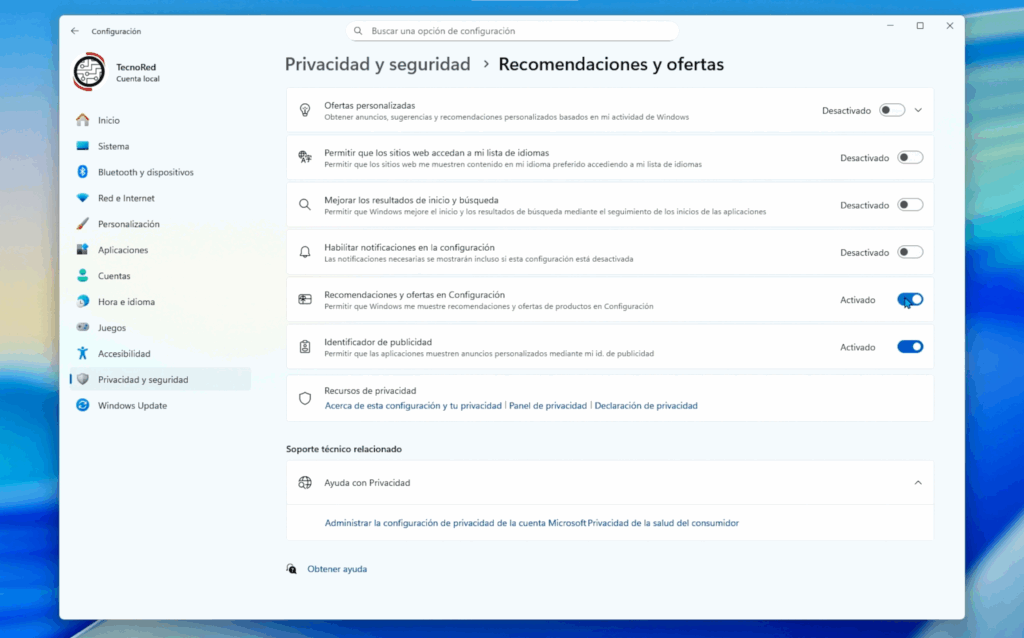
Windows recopila datos de uso constantemente. Desactivarlo mejora rendimiento y privacidad.
Pasos:
- Configuración → Privacidad y seguridad.
- Entra a Recomendaciones y ofertas → desactiva todo.
- Regresa y entra a Diagnóstico y comentarios.
- Desactiva Enviar datos de diagnóstico opcionales.
Esto reduce carga de CPU, red y procesos en segundo plano.
7. Desactiva aplicaciones en segundo plano
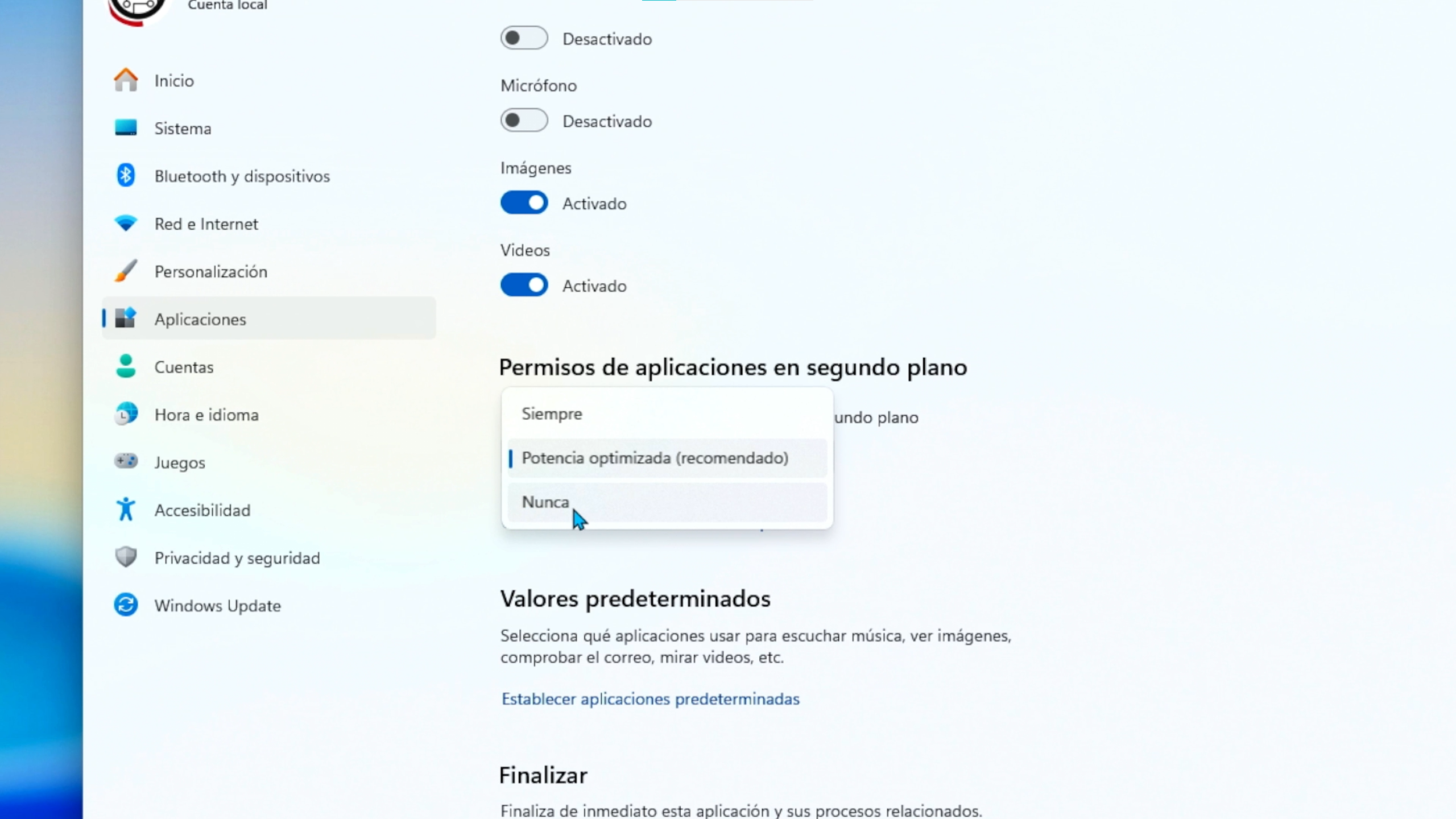
Muchas apps siguen corriendo incluso cuando no las usas, consumiendo RAM y batería.
Hazlo así:
- Configuración → Aplicaciones → Aplicaciones instaladas.
- Selecciona una app (ejemplo: Cámara).
- En Opciones avanzadas, baja a Permisos en segundo plano.
- Elige Nunca.
Repite con todas las aplicaciones no esenciales.
En equipos lentos, esta optimización hace una diferencia enorme.
8. Desactiva efectos visuales para mejorar rendimiento
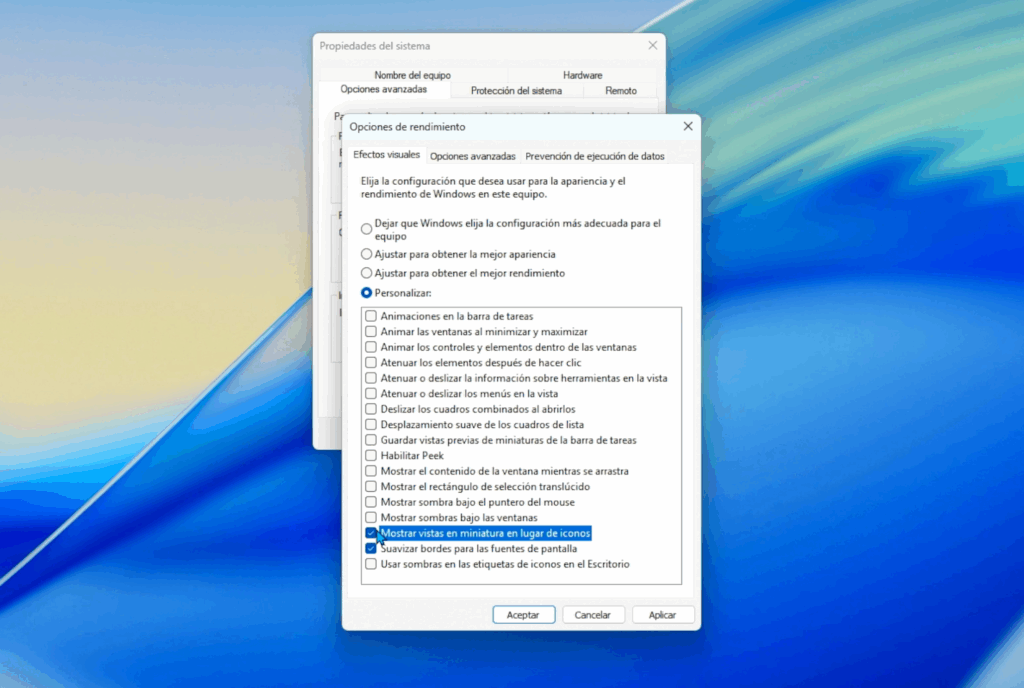
Windows 11 tiene animaciones y efectos modernos que requieren recursos. Si tu equipo es de gama baja o antiguo, conviene reducirlos.
Cómo hacerlo:
- Escribe en Inicio: Configuración avanzada del sistema.
- En la pestaña Opciones avanzadas, en Rendimiento, haz clic en Configuración.
- Selecciona Ajustar para obtener el mejor rendimiento.
- Vuelve a activar las dos opciones más importantes (para que el sistema no se vea demasiado básico).
- Aplica y acepta.
9. Desactiva las transparencias
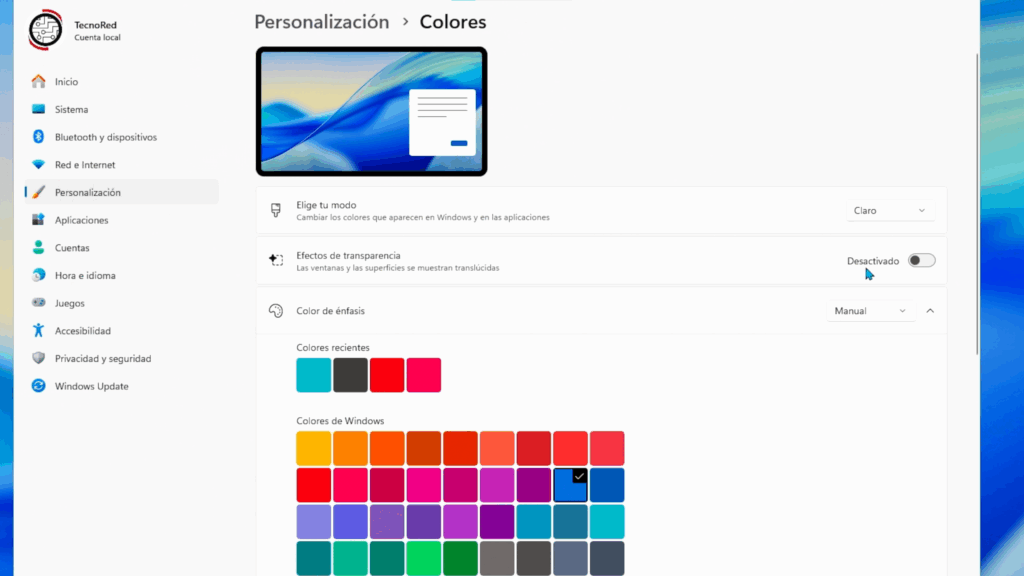
Ideal para PCs sin tarjeta gráfica o con pocos recursos.
- Clic derecho en escritorio → Personalizar.
- Entra a Colores.
- Desactiva Efectos de transparencia.
Ligero cambio visual, pero mejora la velocidad.
10. Reduce el uso de CPU de Windows Defender
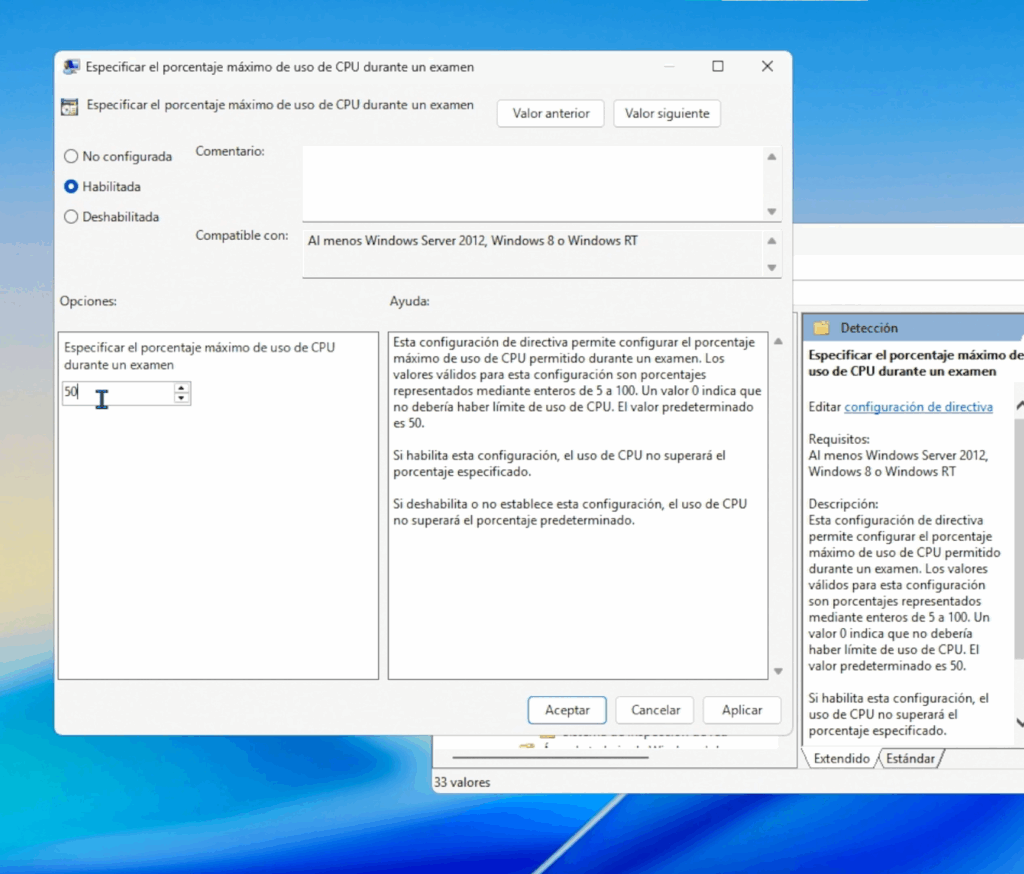
En equipos de gama baja, Windows Defender puede consumir hasta el 50% de CPU durante análisis completos.
Puedes reducir ese valor:
- Presiona Windows + R → escribe
gpedit.msc. - Ve a Configuración del equipo → Plantillas administrativas.
- Entra a Componentes de Windows → Microsoft Defender Antivirus → Detección.
- Abre Especificar el porcentaje máximo de uso de CPU durante un examen.
- Selecciona Habilitada.
- Cambia el valor a 30%.
- Aplica y acepta.
Esto mantiene la protección sin afectar tanto el rendimiento.
11. Bloquea que apps de Windows se ejecuten en segundo plano (desde GPEDIT)
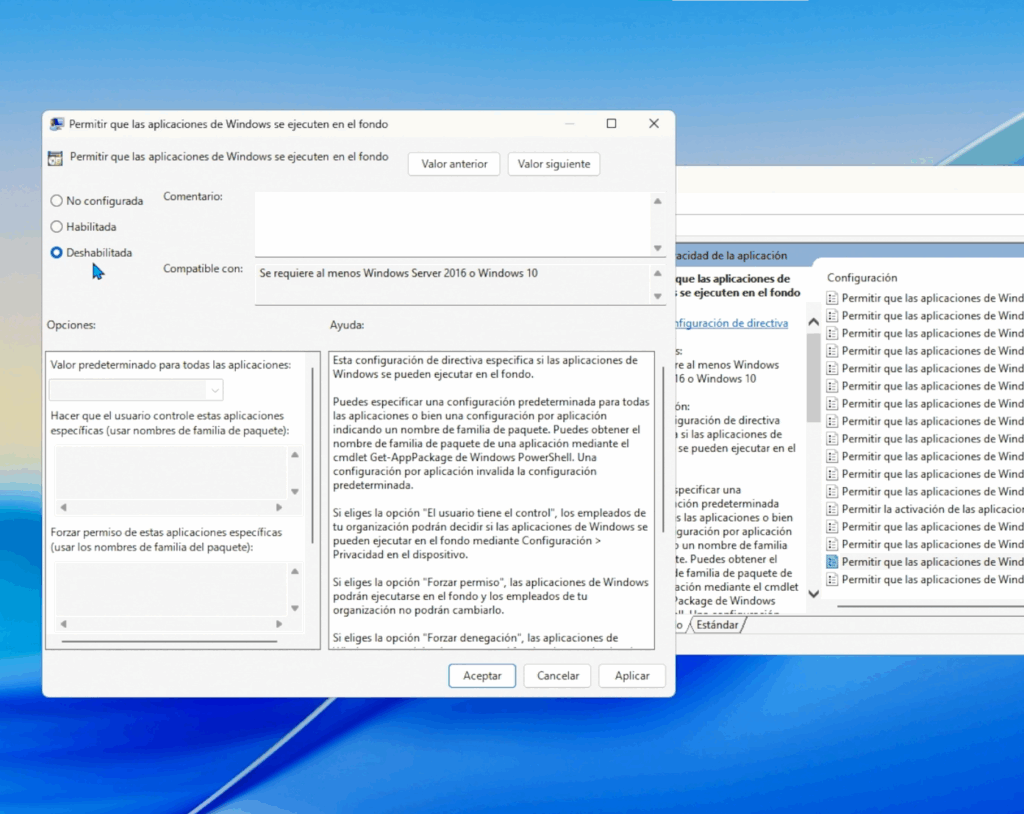
Aún quedaban apps internas de Windows ejecutándose en el fondo. Para desactivarlas:
- En GPEDIT ve a
Plantillas administrativas → Componentes de Windows → Privacidad de la aplicación. - Entra a Permitir que las aplicaciones de Windows se ejecuten en el fondo.
- Selecciona Deshabilitada.
- Aplica y acepta.
12. Optimiza tus unidades (SSD/HDD)
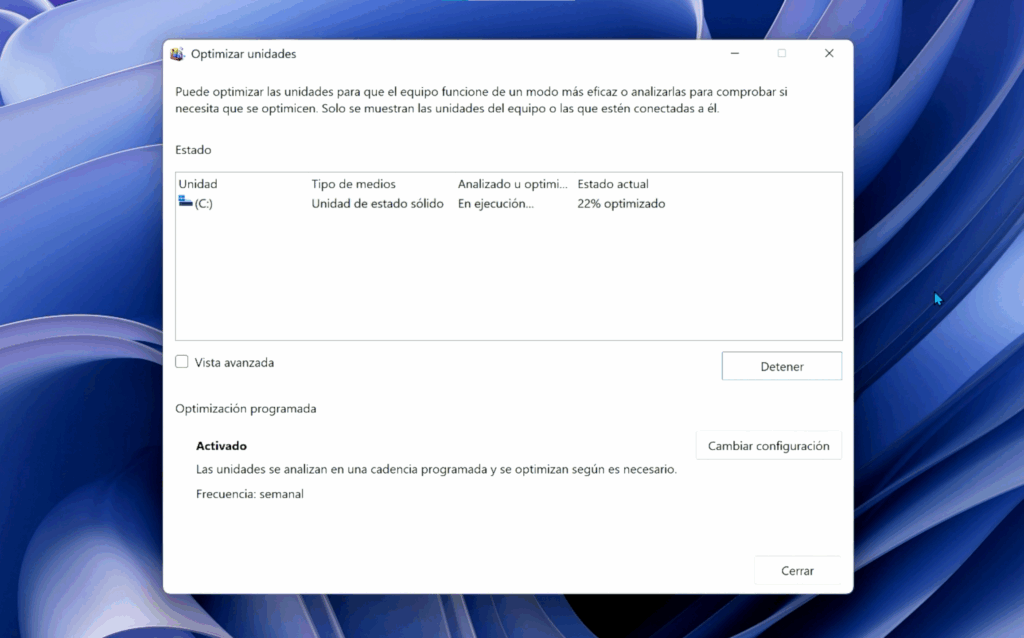
Realiza este mantenimiento periódicamente:
- Si tienes HDD, usa Desfragmentar y optimizar unidades.
- Si tienes SSD / NVMe, selecciona Optimizar (TRIM).
Esto acelera acceso a archivos y mantiene el rendimiento.
13. Consejos finales para mantener Windows rápido
- Realiza un análisis completo con Windows Defender (no el rápido).
- Evita llenar el escritorio con demasiados iconos.
- Mantén Windows siempre actualizado.
- Reinicia el sistema después de aplicar todas las optimizaciones.
Tras reiniciar, notarás:
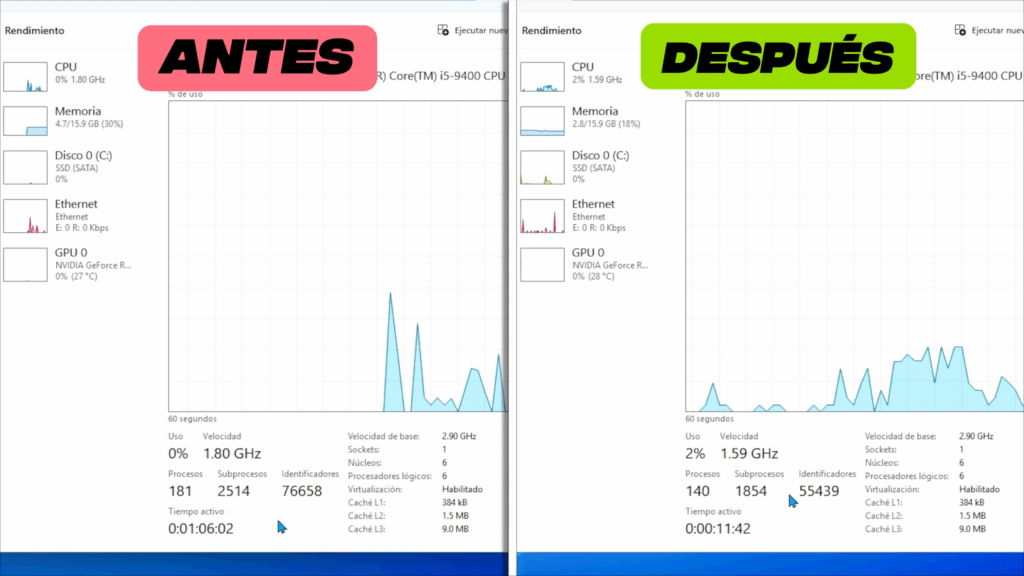
- Menos procesos en segundo plano
- Menor consumo de RAM
- Arranque más rápido
- Mayor fluidez general
Conclusión
Con estas configuraciones, podrás optimizar al máximo Windows 11 25H2 sin instalar software adicional, únicamente usando herramientas del propio sistema. Es una guía segura, efectiva y recomendada tanto para equipos antiguos como modernos que necesitan mejorar rendimiento.
Si quieres ver pruebas reales del antes y después, configuraciones aplicadas paso a paso y explicaciones visuales, puedes ver la review completa en nuestro canal de YouTube TecnoRed.